在现代科技时代,计算机处理器成为各行业发展的核心。而英特尔作为全球领先的处理器制造商,通过不断推出创新的产品满足用户需求。本文将重点介绍英特尔核心i5...
2023-12-16 931 智能数码
在Windows7操作系统中,有时候我们需要查找一些被隐藏的文件或文件夹。本文将为您详细介绍如何在Win7系统中显示和隐藏这些文件和文件夹,以方便您进行操作和管理。
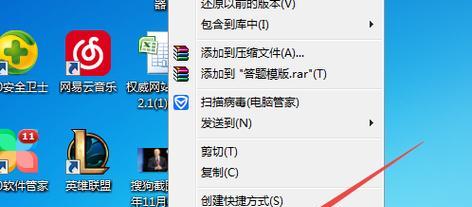
1.打开“文件资源管理器”选项:通过点击任务栏上的“开始”按钮,然后选择“计算机”或“我的电脑”,再点击“组织”选项卡上的“打开文件资源管理器”。
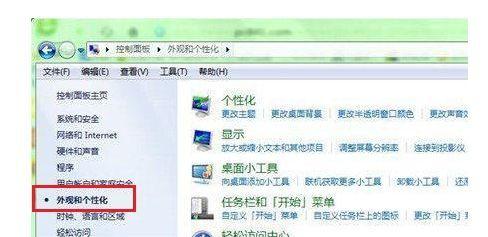
2.打开文件夹选项设置:在文件资源管理器中,点击“工具”选项卡上的“文件夹选项”。
3.切换到“查看”选项卡:在弹出的“文件夹选项”窗口中,切换到“查看”选项卡。
4.显示隐藏的文件、文件夹和驱动器:在“查看”选项卡中,找到“隐藏的文件和文件夹”选项,并勾选“显示隐藏的文件、文件夹和驱动器”。
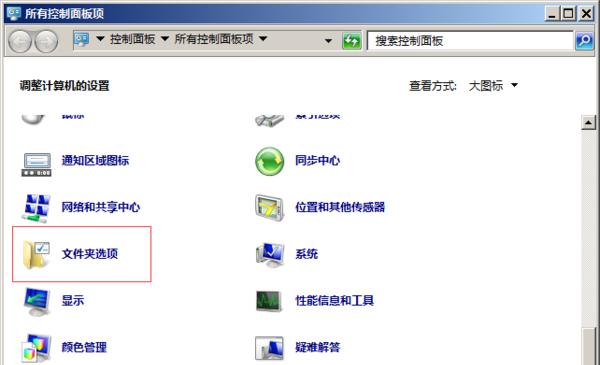
5.取消隐藏已知文件类型的扩展名:在同一选项卡中,找到“高级设置”并取消勾选“隐藏已知文件类型的扩展名”。
6.取消隐藏系统文件:在同一选项卡中,找到“高级设置”中的“隐藏受保护的操作系统文件(推荐)”并取消勾选。
7.确认更改并关闭窗口:点击“应用”按钮,然后点击“确定”按钮,关闭“文件夹选项”窗口。
8.刷新文件资源管理器:在文件资源管理器中,按下键盘上的F5键,或者点击工具栏上的“刷新”按钮,使更改生效。
9.查看隐藏的文件和文件夹:现在您可以在文件资源管理器中看到以前被隐藏的文件和文件夹了。
10.隐藏文件和文件夹:如果您想要隐藏某个文件或文件夹,只需右击该文件或文件夹,选择“属性”,然后在“属性”窗口中勾选“隐藏”。
11.还原隐藏的文件和文件夹:如果您想要还原隐藏的文件或文件夹,只需重复第10步骤,并取消勾选“隐藏”。
12.注意事项:显示隐藏的文件和文件夹可能会对系统安全性产生一定影响,请确保您只打开来自可信来源的文件和文件夹。
13.针对特定文件类型的隐藏:有些特定类型的文件可能默认是隐藏的,您可以通过更改相关设置来显示它们。
14.小结:通过上述步骤,您已经学会如何在Win7系统中显示和隐藏文件和文件夹,这将为您提供更大的操作便利。
15.实践操作:为了更好地掌握这一技巧,请您亲自尝试一下,在Win7系统中进行文件和文件夹的显示和隐藏操作。
通过本文的介绍,我们学习了如何在Win7系统中显示和隐藏文件和文件夹。这一技巧对于日常的文件管理和维护非常有用,希望能为您的Win7系统使用带来便利。记住,在进行任何操作时,请确保只打开来自可信来源的文件和文件夹,以保证系统的安全性。
标签: 智能数码
相关文章

在现代科技时代,计算机处理器成为各行业发展的核心。而英特尔作为全球领先的处理器制造商,通过不断推出创新的产品满足用户需求。本文将重点介绍英特尔核心i5...
2023-12-16 931 智能数码

作为一款中端智能手机,oppoa57在游戏性能上的表现如何?如何优化系统设置以提升游戏体验?本文将为大家详细介绍以oppoa57为平台玩游戏的体验和优...
2023-12-16 743 智能数码

作为一家领先的电子产品制造商,新加坡的Venture以其创新的技术、优质的产品和全球化的战略,获得了巨大的成功。本文将探索Venture是如何在电子产...
2023-12-16 607 智能数码

在现代社会中,无线网络已经成为人们生活和工作中不可或缺的一部分。而无线路由器作为连接我们与互联网的纽带,其性能和稳定性就显得尤为重要。而TP-Link...
2023-12-15 537 智能数码

随着科技的不断发展,计算机处理器的性能也日渐提升。其中,IntelM37Y30作为一款高性能的处理器备受关注。本文将详细介绍IntelM37Y30的特...
2023-12-15 708 智能数码

在如今信息时代,计算机已成为人们生活中不可或缺的一部分。而在计算机的核心,处理器扮演着至关重要的角色。本文将对市场上两款处理器——G4400和i562...
2023-12-15 813 智能数码
最新评论